
 tr
tr  English
English  Español
Español  中國人
中國人  Tiếng Việt
Tiếng Việt  Deutsch
Deutsch  Українська
Українська  Português
Português  Français
Français  भारतीय
भारतीय  한국인
한국인  Italiano
Italiano  Gaeilge
Gaeilge  اردو
اردو  Indonesia
Indonesia  Polski
Polski PowerShell, Microsoft tarafından geliştirilen ve Windows işletim sistemlerinde çok sayıda etkinliği kontrol etmek için tasarlanmış görev odaklı bir komut satırı kabuğu ve komut dosyası ortamıdır. Birincil işlevleri arasında proxy yapılandırması gerçekleştirme yeteneği vardır. Komut satırı ve bu tür görevleri çalıştırma yeteneği, etki alanındaki cihazların ağ ayarlarının merkezi yönetiminin otomasyonunu ve kolaylığını artırır.
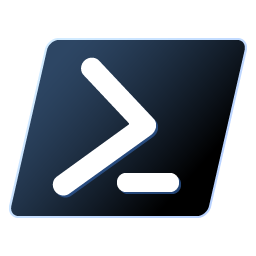
PowerShell kullanarak bir proxy sunucusunu yapılandırmanın diğer yaygın yöntemlere kıyasla temel avantajı, internet bağlantı ayarlarını doğrudan değiştirdiği için grafik arayüz gerektirmemesidir. Bu özellik, çeşitli cihazlardaki proxy sunucu ayarlarını izlemesi gereken sistem yöneticileri için özellikle yararlıdır, çünkü ayarları hızlı bir şekilde değiştirebilir ve daha fazla verimlilik için zaten otomatikleştirilmiş olan diğer komut dosyalarına ekleyebilirler.
PowerShell kullanarak proxy sunucularının sistem genelinde yapılandırılması için iki ana yaklaşım vardır: WinHTTP hizmetini kontrol etmek için netsh komutlarını kullanmak ve Set-ItemProperty komutuyla kayıt defteri anahtarlarını düzenlemek. Bu bölüm özellikle bu iki yönteme odaklanmakta ve tüm sistem ve uygulamaları için etkili proxy ayarları için birkaç pratik örnek sunmaktadır. Bu ikili yaklaşım, yöneticilerin ağ ayarlarıyla farklı düzeylerde daha verimli bir şekilde çalışmasına olanak tanır.
netsh komutu Windows işletim sistemine gömülüdür ve birçok amaca hizmet eder. Bu komutla gerçekleştirilebilecek işlevlerden biri WinHTTP hizmetiyle ilgili olarak proxy ayarlarını yapılandırmaktır. Bu, kullanıcının farklı ağ türlerini destekleyen uygulamalar veya tarayıcılar içindeki proxy'leri değiştirmek yerine sistem hizmetlerinin çalışma şeklini değiştirmesine olanak tanır.
PowerShell'de netsh komutunun kullanımının, oturum açma kimlik bilgileri gerektiren proxy'lerle değil IP yetkilendirmesi kullanan proxy'lerle sınırlı olduğunu vurgulamak önemlidir.
PowerShell kullanarak proxy ayarlarını nasıl yapılandırabileceğiniz aşağıda açıklanmıştır:
netsh winhttp set proxy IP-address:port
Adres ve bağlantı noktası kullanımı gibi mevcut proxy ayarlarını görüntülemek için:
netsh winhttp show proxy
Proxy ayarlarını kaldırmak için:
netsh winhttp reset proxy
Proxy ayarları PowerShell'de kayıt sistemi manuel olarak yapılandırılarak merkezi olarak yönetilebilir. Bu yöntem, neredeyse tüm web tarayıcılarını içeren ağ ayarlarını yönetmek için Windows sistemini kullanan tüm programları etkiler.
Herhangi bir yetkilendirme gerektirmeyen proxy ayarları eklemek için aşağıdaki PowerShell komutlarını uygulayabilirsiniz:
Set-ItemProperty -Path "HKCU:\Software\Microsoft\Windows\CurrentVersion\Internet Settings" -Name ProxyServer -Value "IP address:port"
Set-ItemProperty -Path "HKCU:\Software\Microsoft\Windows\CurrentVersion\Internet Settings" -Name ProxyEnable -Value 1
Giriş bilgilerine ihtiyaç duyan özel bir proxy kullanıyorsanız, nasıl devam edeceğiniz aşağıda açıklanmıştır:
$proxyAddress = "http://IP address:port"
# Burada gerekli proxy sunucusunun adresini belirtiyoruz
$credentials = Get-Credential
# Bu komutla kullanıcı adı ve şifre girmeniz istenecektir
[system.net.webrequest]::DefaultWebProxy = New-Object system.net.webproxy($proxyAddress)
# Belirtilen adrese sahip yeni bir proxy nesnesi oluşturur
[system.net.webrequest]::DefaultWebProxy.Credentials = $credentials
# Daha önce girilen kimlik bilgilerini proxy'ye uygulayın
Proxy ayarlarını kapatmak isterseniz aşağıdaki komutu kullanın:
Set-ItemProperty -Path "HKCU:\Software\Microsoft\Windows\CurrentVersion\Internet Settings" -Name ProxyEnable -Value 0
Proxy ayarlarının yürütülmesinde zorluklar yaşandığında uygulanabilecek çeşitli önlemler vardır. Aşağıda sorun giderme için önemli komutlar ve teknikler yer almaktadır.
Proxy için mevcut ayarlarınız aşağıdaki komutu kullanarak kolayca kontrol edilebilir:
Get-ItemProperty -Path "HKCU:\Software\Microsoft\Windows\CurrentVersion\Internet Settings" | Select-Object ProxyServer, ProxyEnable
Proxy'nin herhangi bir ihtimalle ağ taleplerinizi iletip iletmediğini belirlemek amacıyla, bilinen bir siteye, örneğin example.com'a, standart bir HTTP bağlantı noktasında ping atmak için aşağıdaki komut kullanılabilir.
Test-NetConnection -ComputerName "example.com" -Port 80
Gerekirse "example.com" yerine istediğiniz herhangi bir web sitesi konulabilir.
Proxy üzerinden bağlanırken hala sorun yaşıyorsanız, tüm ayarları bir kez daha kontrol etmelisiniz. Proxy sağlayıcınız tarafından verilen ayrıntıların doğru olduğundan ve proxy'nin çalıştığından emin olun.
Yorumlar: 0